V "složení" nad hlavou "přidat" správný produkt je velmi snadný. Nejprve musíte kliknout na tlačítko s třemi tečkami, aby se objevila volba z příručky nomenklatury . Chcete-li zobrazit tlačítko se třemi tečkami, klikněte do sloupce "Název produktu" .
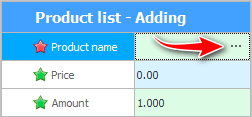
![]() Podívejte se, jak vybrat produkt z referenčního seznamu zásob podle čárového kódu nebo názvu produktu.
Podívejte se, jak vybrat produkt z referenčního seznamu zásob podle čárového kódu nebo názvu produktu.
Pokud při hledání produktu vidíte, že ještě není v nomenklatuře, byl objednán nový produkt. V tomto případě můžeme po cestě snadno přidat nové názvosloví. Chcete-li to provést, musíte být v adresáři "nomenklatura" , zmáčknout tlačítko "Přidat" .
![]() Zde jsou uvedena všechna pole nomenklatury .
Zde jsou uvedena všechna pole nomenklatury .
Když je požadovaný produkt nalezen nebo přidán, zůstane nám to "Vybrat" .
Poté se vrátíme do okna pro přidání k faktuře. Zadejte do dalších polí "kupní cena" A "číslo" pro vybranou položku.
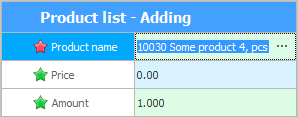
Zmáčkneme tlačítko "Uložit" .
To je vše! Zboží jsme odeslali.
![]() Podívejte se, jak můžete přidat všechny položky na fakturu najednou .
Podívejte se, jak můžete přidat všechny položky na fakturu najednou .
Další užitečná témata naleznete níže:
![]()
Univerzální účetní systém
2010 - 2024